

By Adela D. Louie, Last Update: September 22, 2022
Sind Sie beim Übertragen Ihrer Dateien von Ihrem vorherigen Gerät auf Ihr neues iPhone auf die Meldung „Umzug nach iOS kann nicht migriert werden" Ausgabe? Was haben Sie versucht, um das genannte Problem zu lösen?
Nun, für viele ist es so wichtig, dass die Umstellung auf iOS effizient läuft, es kann so vielen Benutzern helfen, so viele Daten wie Kontakte, Nachrichten, Fotos, Kalender und vieles mehr bequem zu übertragen. Falls Sie Ihr Gerät nicht eingerichtet haben, wäre die Steuerung dieser App einfach. Sie können alle Daten, die Sie noch haben wollten, von Ihrem Android-Gerät auf Ihr neues iPhone übertragen. Zum Beispiel können Sie Übertragen Sie Daten von Ihrem Android-Telefon auf das iPhone X-Gerät.
In diesem Artikel werden wir über einige der Methoden und Möglichkeiten sprechen, die wir verwenden oder befolgen können, um sicherzustellen, dass wir das Problem lösen können. Wir werden einige der möglichen Lösungen aufzählen, um das „Umzug nach iOS kann nicht migriert werden" Problem.
Wenn Sie also das Problem vermeiden oder sicherstellen wollten, dass Sie wissen, was Sie im Falle des Auftretens des genannten Problems tun müssen, müssen Sie diesen Artikel bis zum Ende lesen.
Teil 1: Was tun, wenn das Problem „Move to iOS Migration nicht möglich“ aufgetreten ist?Teil Nr. 2: Um alles zusammenzufassen
Es ist wirklich wichtig, dass Sie einige Ideen haben, wie Sie einige der Probleme beheben können, die bei der Verwendung Ihrer Geräte auftreten können. Eines der bemerkenswertesten Probleme, wenn Sie beabsichtigen, Ihre Dateien von einem Gerät auf Ihr iPhone zu übertragen, ist das „Umzug nach iOS kann nicht migriert werden" Problem.
Es kann dazu führen, dass Sie einige Ihrer Pläne und so weiter während der Zeitspanne verzögern, in der Sie sich mit dem genannten Problem befassen. Um sicherzustellen, dass Sie in Fällen, in denen dieses Problem auftreten kann, vorbereitet sind, sehen Sie sich die Liste der möglichen Korrekturen an, die Sie versuchen können.
Eines der häufigsten und grundlegendsten Dinge, die jemand im Falle möglicher Fehler oder Probleme tun könnte, ist, „On” Flugzeugmodus. Es liegt an uns, alle unvorhergesehenen Probleme zu vermeiden, die durch den Fehler in der Konnektivität des Netzwerks verursacht werden können. Drehen "OnUm den Flugzeugmodus auf Ihren Geräten zu aktivieren, müssen Sie die folgenden Schritte ausführen.
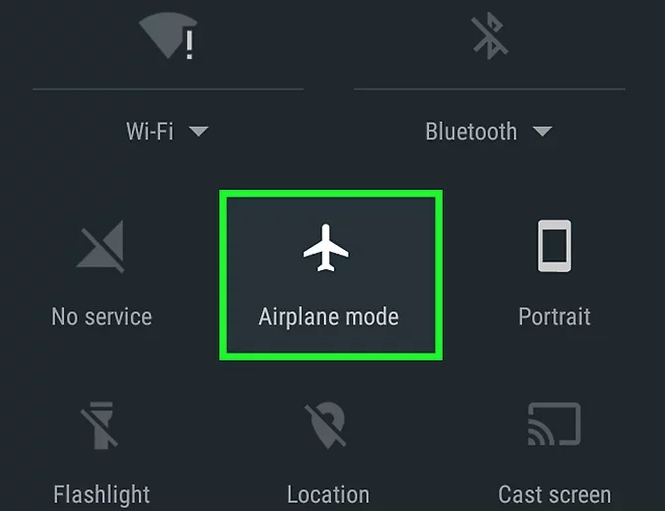
Dann müssen Sie Ihr „Wi-Fi”-Verbindung, während der Flugmodus auf beiden Geräten, die Sie haben, noch eingeschaltet ist. Dies ermöglicht auch die erfolgreiche Übertragung Ihrer Dateien von einem Android-Gerät auf Ihr neues iPhone, während Sie das private Netzwerk verwenden.
Eine weitere der grundlegenden Korrekturen, die Sie versuchen können, um das „Umzug nach iOS kann nicht migriert werden” issue is to restart your devices. This method can possibly remove all the bugs as well as cached errors that hinder you from transferring your files from an Android device to your new iPhone. Let us take a look at how you do it depending on the type of device that you have, below.
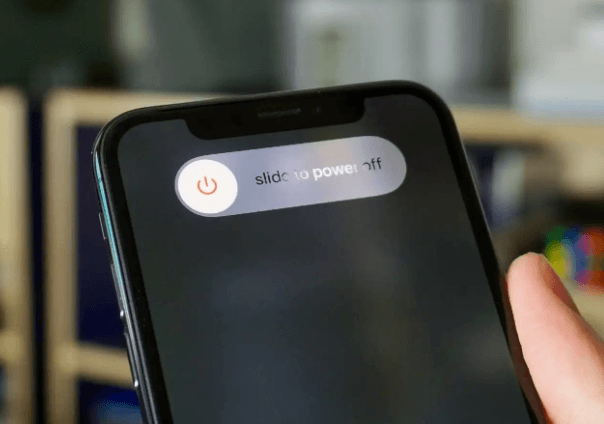
Eine andere Sache, auf die Sie achten sollten, wenn Sie plötzlich auf das „Umzug nach iOS kann nicht migriert werden” Problem ist die Sicherheit Ihrer Internetverbindung. Sie müssen sicherstellen, dass Sie mit dem WLAN verbunden sind, bevor Sie sich über die Probleme aufregen, Ihre Dateien nicht übertragen zu können.
Sie müssen sicherstellen, dass Ihre Mobilfunkdaten deaktiviert sind. Wie wir bereits erwähnt haben, werden Sie bei dieser Methode eine private Verbindung verwenden. Um also jede Art von Unterbrechung der Verbindung zu vermeiden, müssen Sie Ihre Mobilfunkdaten ausschalten.
Sie müssen auch den Smart Network Switch auf Ihrem Android-Gerät ausschalten, da dies auch Ihre Verbindung mit dem neuen iPhone beeinträchtigen kann. Lassen Sie uns auch die Schritte zur Vorgehensweise unten überprüfen.
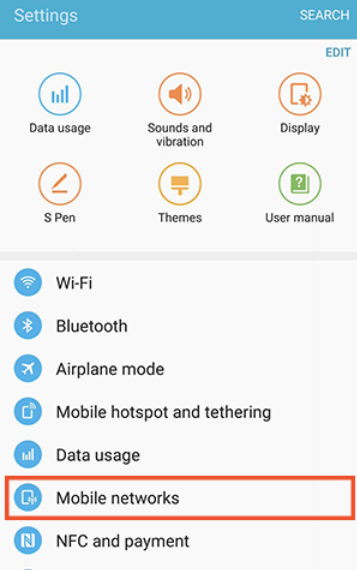
Für die fünfte Methode zur Behebung des „Umzug nach iOS kann nicht migriert werden” Problem, müssen Sie die Kompatibilität Ihrer Geräte überprüfen. Es gibt bestimmte Anforderungen, die Sie erfüllen müssen, um Apps zum Übertragen Ihrer Dateien wie die Move to iOS-App verwenden zu können.
Sie müssen auch daran erinnern, dass beide Geräte an einen Ladeanschluss angeschlossen sein müssen, während die Übertragung von Dateien läuft. Um die Version des Betriebssystems zu überprüfen, die auf Ihrem Gerät ausgeführt wird, können Sie Folgendes tun.
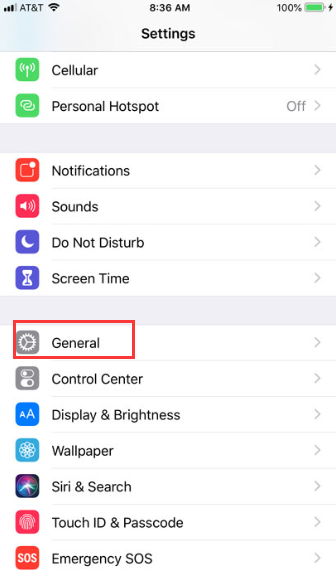
Für die letzte Methode haben wir die FoneDog Telefonübertragung Werkzeug. Es ist das am meisten empfohlene unter denen, die wir oben besprochen haben. Dieses Tool ist ein sehr effizienter Partner, wenn es darum geht, Ihre Dateien von einem Gerät auf ein anderes zu übertragen. Es kann Ihnen helfen, einige der unnötigen Dateien loszuwerden, die Sie nicht mehr benötigen, aber immer noch auf Ihren Geräten gespeichert sind. Und natürlich kann es Ihnen helfen, Ihren Weg durch die „Umzug nach iOS kann nicht migriert werden" Problem.
Telefonübertragung
Übertragen Sie Dateien zwischen iOS, Android und Windows-PC.
Übertragen und sichern Sie Textnachrichten, Kontakte, Fotos, Videos und Musik auf einfache Weise auf dem Computer.
Voll kompatibel mit den neuesten iOS und Android.
Free Download

Es kann auch verwendet werden, um Ihre Daten zu sichern, kostenlose Klingeltöne zu erstellen und sogar eine HEIC-Datei in eine kompatiblere Datei wie JPEG oder PNG zu konvertieren. Dieses Tool ist auch sehr einfach zu bedienen und stellt sicher, dass Sie Ihre Dateien effizient zwischen Ihren Geräten übertragen. Sehen wir uns zunächst die Schritte zur Verwendung an bestes Dateiübertragungstool zur Lösung des „Umzug nach iOS kann nicht migriert werden" Problem.

Menschen Auch LesenAnleitung zum Übertragen von Daten vom iPhone auf Android5 legitime Möglichkeiten, Daten vom PC auf das Android-Telefon zu übertragen
Wir hoffen, dass Sie viel darüber gelernt haben, wie Sie das „Umzug nach iOS kann nicht migriert werden" Ausgabe. Es ist wirklich wichtig, dass Sie Ideen haben, wie Sie das Problem möglicherweise lösen können, damit Sie in Fällen wie dem Problem wissen, was Sie zuerst tun und versuchen müssen.
Hinterlassen Sie einen Kommentar
Kommentar
Telefonübertragung
Übertragen Sie mit FoneDog Phone Transfer Daten von iPhone, Android, iOS und Computer ohne Verlust an einen beliebigen Ort. Wie Foto, Nachrichten, Kontakte, Musik usw.
Kostenlos TestenBeliebte Artikel
/
INFORMATIVLANGWEILIG
/
SchlichtKOMPLIZIERT
Vielen Dank! Hier haben Sie die Wahl:
Excellent
Rating: 4.8 / 5 (basierend auf 64 Bewertungen)